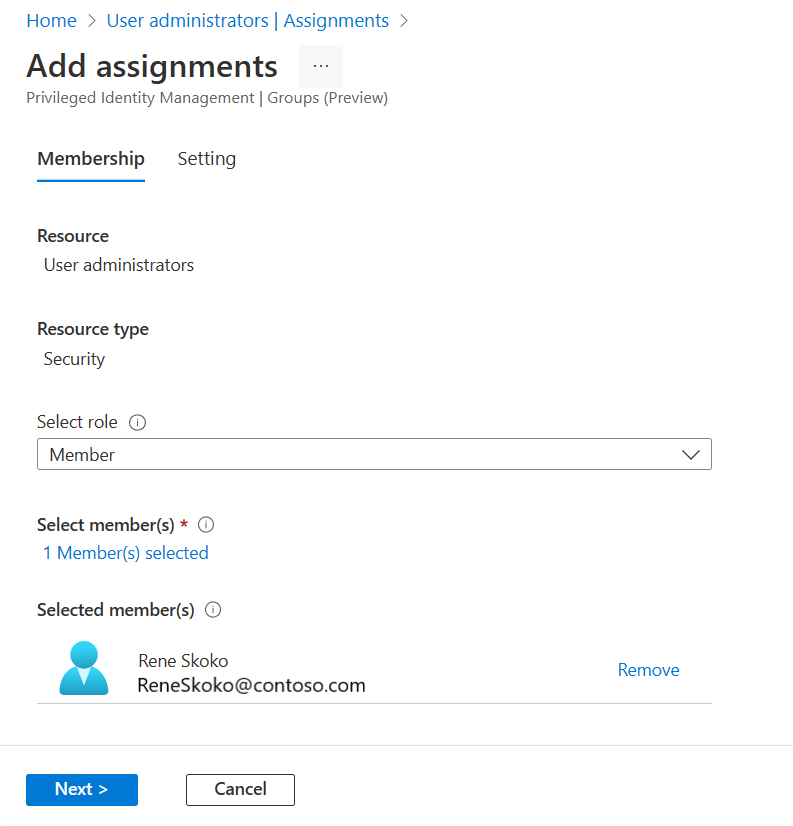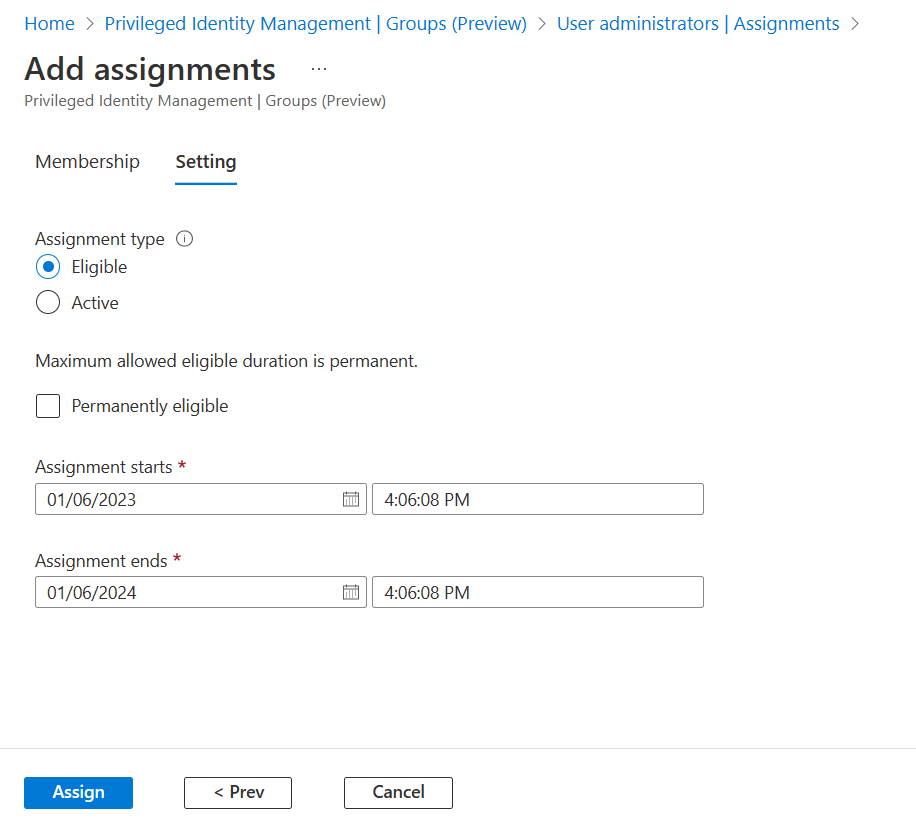Jogosultság hozzárendelése csoporthoz a Privileged Identity Managementben
A Korábban Azure Active Directory néven ismert Microsoft Entra ID-ban a Privileged Identity Management (PIM) használatával kezelheti a csoporthoz tartozó igény szerinti tagságot vagy a csoport igény szerinti tulajdonjogát.
Tagság vagy tulajdonjog hozzárendelése esetén a hozzárendelés:
- Öt percnél rövidebb ideig nem rendelhető hozzá
- A hozzárendelést követő öt percen belül nem távolítható el
Feljegyzés
Minden olyan felhasználónak, aki jogosult a csoportokhoz tartozó PIM tagságára vagy tulajdonjogára, P2 vagy Microsoft Entra ID-kezelés Microsoft Entra-azonosítóval kell rendelkeznie. További információ: Privileged Identity Management használatára vonatkozó licenckövetelmények.
Csoport tulajdonosának vagy tagjának hozzárendelése
Tipp.
A cikkben szereplő lépések a portáltól függően kissé eltérhetnek.
Az alábbi lépéseket követve egy felhasználó jogosult tagja vagy tulajdonosa lehet egy csoportnak. A csoportok kezeléséhez engedélyekre lesz szüksége. Szerepkörhöz hozzárendelhető csoportok esetén legalább privileged role Rendszergazda istrator szerepkörnek vagy a csoport tulajdonosának kell lennie. Nem szerepkörhöz hozzárendelhető csoportok esetén legalább címtárírónak, csoportoknak Rendszergazda istratornak vagy identitásszabályozási Rendszergazda istratornak, felhasználói Rendszergazda istrator szerepkörnek kell lennie, vagy a csoport tulajdonosának kell lennie. A rendszergazdák szerepkör-hozzárendeléseit címtárszinten (nem felügyeleti egység szintjén) kell hatókörbe helyezni.
Feljegyzés
A csoportok felügyeletére jogosult egyéb szerepkörök (például a nem szerepkörhöz hozzárendelhető M365-csoportok Exchange Rendszergazda istratorjai) és a felügyeleti egység szintjén hatókörrel rendelkező hozzárendelésekkel rendelkező rendszergazdák a Csoportok API/UX használatával kezelhetik a csoportokat, és felülbírálhatják a Microsoft Entra PIM-ben végrehajtott módosításokat.
Jelentkezzen be a Microsoft Entra felügyeleti központba
Tallózással keresse meg az identitásszabályozás>kiemelt identitáskezelési>csoportjait.
Itt megtekintheti azokat a csoportokat, amelyek már engedélyezve vannak a CSOPORTOK PIM-hez.
Válassza ki a kezelni kívánt csoportot.
Válassza ki a Hozzárendelések lehetőséget.
A Jogosult hozzárendelések és az Aktív hozzárendelések panelek használatával áttekintheti a kijelölt csoport meglévő tagsági vagy tulajdonosi hozzárendeléseit.
Válassza a Hozzárendelések hozzáadása lehetőséget.
A Szerepkör kiválasztása csoportban válasszon a tag és a tulajdonos között a tagság vagy a tulajdonjog hozzárendeléséhez.
Válassza ki azokat a tagokat vagy tulajdonosokat, amelyeket jogosulttá szeretne tenni a csoportra.
Válassza a Tovább lehetőséget.
A Hozzárendelés típusa listában válassza a Jogosult vagy az Aktív lehetőséget. A Privileged Identity Management két különböző hozzárendeléstípust biztosít:
- A jogosult hozzárendeléshez a tagnak vagy a tulajdonosnak aktiválást kell végrehajtania a szerepkör használatához. Az aktiváláshoz szükség lehet többtényezős hitelesítésre (MFA), üzleti indoklás megadására vagy a kijelölt jóváhagyók jóváhagyásának igénylésére is.
Fontos
A Microsoft Entra-szerepkörökbe való emeléshez használt csoportok esetében a Microsoft azt javasolja, hogy a jogosult tag-hozzárendelésekhez jóváhagyási folyamatot kell megkövetelni. A jóváhagyás nélkül aktiválható hozzárendelések sebezhetővé tehetik önt egy másik rendszergazda biztonsági kockázatával szemben, és engedélyt kaphat egy jogosult felhasználó jelszavának visszaállítására.
- Az aktív hozzárendelésekhez nem szükséges, hogy a tag aktiválja a szerepkört. Az aktívként hozzárendelt tagok vagy tulajdonosok mindig rendelkeznek a szerepkörhöz rendelt jogosultságokkal.
Ha a hozzárendelésnek állandónak (véglegesen jogosultnak vagy véglegesen hozzárendeltnek) kell lennie, jelölje be az Állandó jelölőnégyzetet. A csoport beállításaitól függően előfordulhat, hogy a jelölőnégyzet nem jelenik meg, vagy nem szerkeszthető. További információkért tekintse meg a PiM konfigurálása csoportokhoz című cikket a Privileged Identity Managementben .
Válassza a Hozzárendelés lehetőséget.
Meglévő szerepkör-hozzárendelés frissítése vagy eltávolítása
Tipp.
A cikkben szereplő lépések a portáltól függően kissé eltérhetnek.
Egy meglévő szerepkör-hozzárendelés frissítéséhez vagy eltávolításához kövesse az alábbi lépéseket. A csoportok kezeléséhez engedélyekre lesz szüksége. Szerepkörhöz hozzárendelhető csoportok esetén legalább privileged role Rendszergazda istrator szerepkörnek vagy a csoport tulajdonosának kell lennie. Nem szerepkörhöz hozzárendelhető csoportok esetén legalább a címtáríró, a csoportok Rendszergazda istrator, az identitásszabályozási Rendszergazda istrator, a felhasználói Rendszergazda istrator szerepkör vagy a csoport tulajdonosa kell lennie. A rendszergazdák szerepkör-hozzárendeléseit címtárszinten (nem felügyeleti egység szintjén) kell hatókörbe helyezni.
Feljegyzés
A csoportok felügyeletére jogosult egyéb szerepkörök (például a nem szerepkörhöz hozzárendelhető M365-csoportok Exchange Rendszergazda istratorjai) és a felügyeleti egység szintjén hatókörrel rendelkező hozzárendelésekkel rendelkező rendszergazdák a Csoportok API/UX használatával kezelhetik a csoportokat, és felülbírálhatják a Microsoft Entra PIM-ben végrehajtott módosításokat.
Jelentkezzen be a Microsoft Entra felügyeleti központba legalább emelt szintű szerepkörként Rendszergazda istratorként.
Tallózással keresse meg az identitásszabályozás>kiemelt identitáskezelési>csoportjait.
Itt megtekintheti azokat a csoportokat, amelyek már engedélyezve vannak a CSOPORTOK PIM-hez.
Válassza ki a kezelni kívánt csoportot.
Válassza ki a Hozzárendelések lehetőséget.
A Jogosult hozzárendelések és az Aktív hozzárendelések panelek használatával áttekintheti a kijelölt csoport meglévő tagsági vagy tulajdonosi hozzárendeléseit.
Válassza a Frissítés vagy eltávolítás lehetőséget a tagsági vagy tulajdonosi hozzárendelés frissítéséhez vagy eltávolításához.